
엑셀을 처음 시작한 사람들은
단축키를 익히는 것을 어려워 한다.
엑셀은 단축키를 잘 알고 있다고
잘하는 것이 아니다.
단축키 외우는것은 필수가 아니다!
별로 안쓰는 단축키들은
이런저런 기능들이 있다 정도만 알면 되고
단축키를 외울 필요는 없다!
다만 업무를 하다보면
단축키의 필요성을 느끼는 때가 있다.
이럴때는 ALT키를 눌러 단축키를 찾아보자!
ALT 를 이용한 단축키는 ALT를 눌러보면 툴팁이 뜬다!
이렇게 ALT 키를 눌러서 뜨는 것들을 따라가보자!

필자는 자동차회사의 경리업무를 하면서
다른 경리직원들, 베테랑 회계사 들이
엑셀작업하는 것들을 보았다.
벤치마킹도 하고, 직접 개발도 하고,
지금부터는 필자가 자주쓰는 순서대로
쉬운것부터 어려운것까지
단축키를 알려주겠다.
아마 이 단축키를 익힌다면 업무시간을
90%는 절감할 수 있을 것이다.
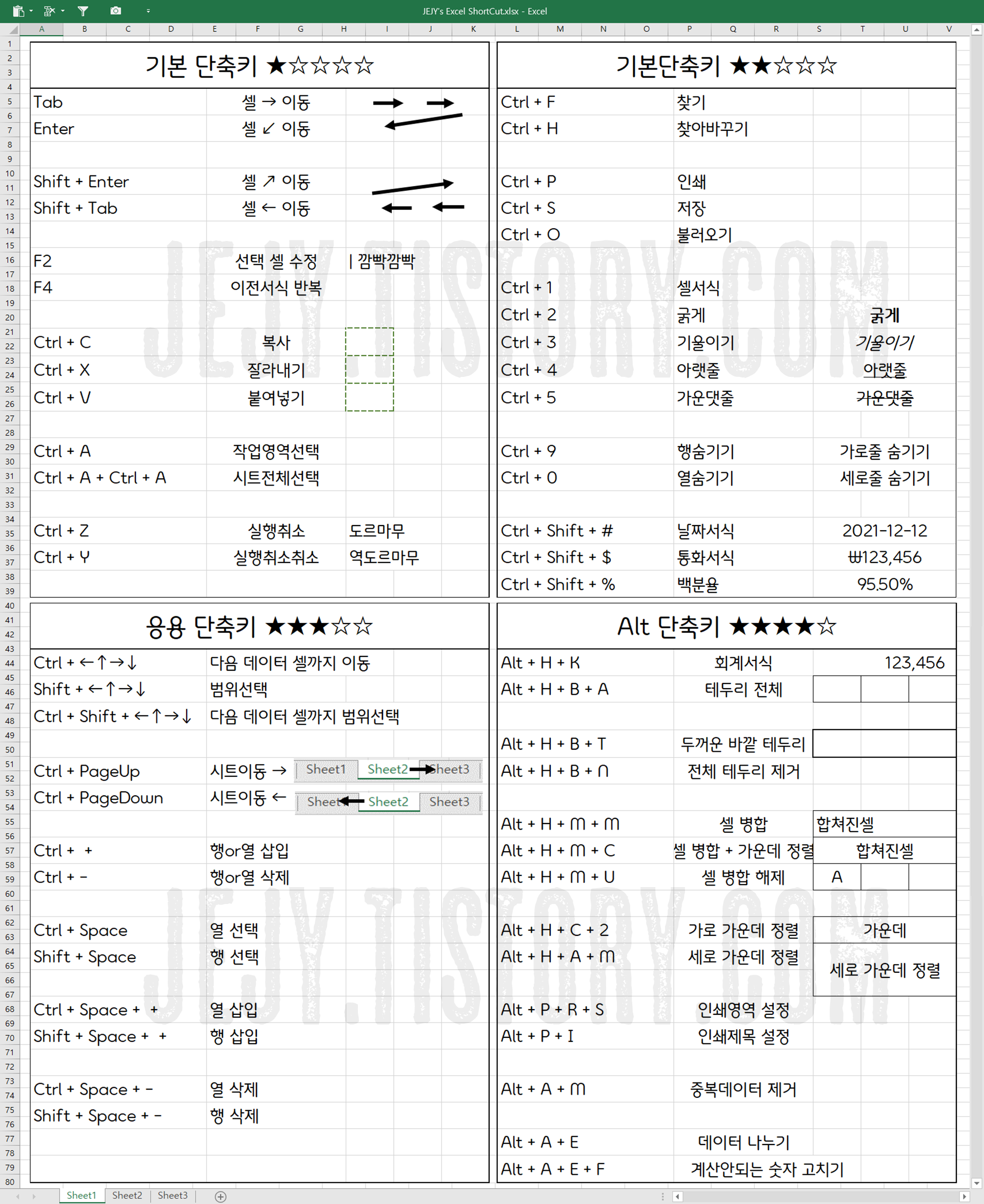
이걸 모두 외워서 하는것은 불가능 하다.
바탕화면에 배경화면으로 설정할 수 있게
만들어 보았다.
엑셀 찰을 켜 놓은 것 처럼 보이는 디자인을 채택해 보았다.
반응이 좋으면 다른 형태로도 만들어 보겠다.



비밀번호 : jejy
사용자의 해상도에 맞게 적절한 사진을
다운받아 바탕화면 지정 해서 사용하자
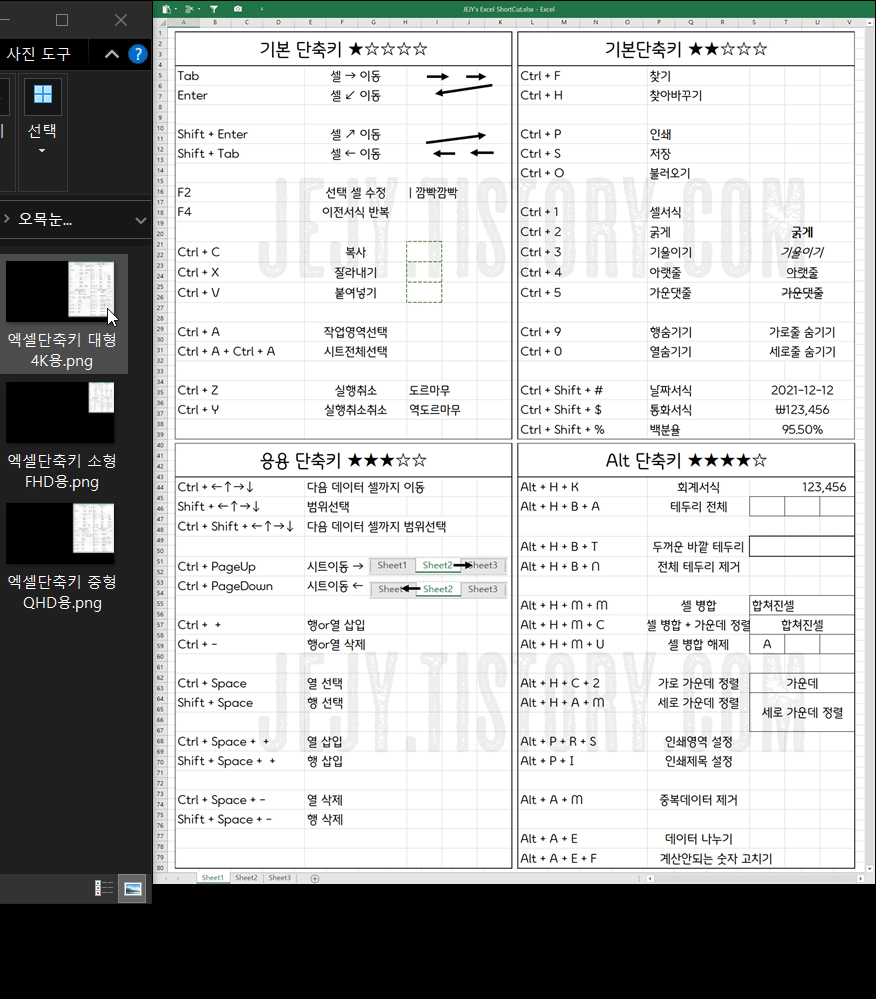
배경화면 설정방법
사진 - 오른쪽 클릭 - 바탕화면 배경으로 설정(N)
익숙해 질때 까지 배경화면에 띄워놓고
필요할때마다 찾아서 써보자.
'엑셀 > 엑셀' 카테고리의 다른 글
| [둥둥이 엑셀] 조건부서식 제대로 쓰기[기초] (0) | 2024.08.03 |
|---|---|
| [처음엑셀] 일치하는 단어 개수 찾기 (0) | 2022.03.06 |
| [처음엑셀] 엑셀 기본함수 (4) | 2021.06.03 |
| [엑셀 잡기술] 필터연산의 왕! SUBTOTAL (2) | 2021.06.01 |
| [처음엑셀] 세기 COUNT(A), 더하기 SUM (+SUBTOTAL 각잡기) (0) | 2021.06.01 |




